
Finderでファイルを複製するとき「のコピー」でなく、「v2」になるように変更する
2014年、こんな記事を書きました。
その後、Automatorのワークフローを作ったりしていたのですが、Keyboard Maestroで再構築しました。
そもそもファイルの「バージョン管理」とは
すべてのワークファイルがDropboxに入っているので、バージョン管理が可能です。しかし、万全なのは、その都度、別のファイルとして保存していく地味なバージョン管理方法。
そこで、自分はファイル名の末尾に「-v2」のようにつけて管理しています。
また、「この日に作業した」などの場合には「-20220520」のように8桁の数字を付けます(両方付けることもあります)。
これを前提に、次のことを実現できるようにしました。
数字でのバージョン管理
⌘ + Dキーでファイルを複製すると「のコピー」でなく、「v2」がつく
「-v2」が付いているとき、⌘ + Dキーでファイルを複製すると「-v3」になる

ファイルを複製せずに「-v2」の数字のみを増やす
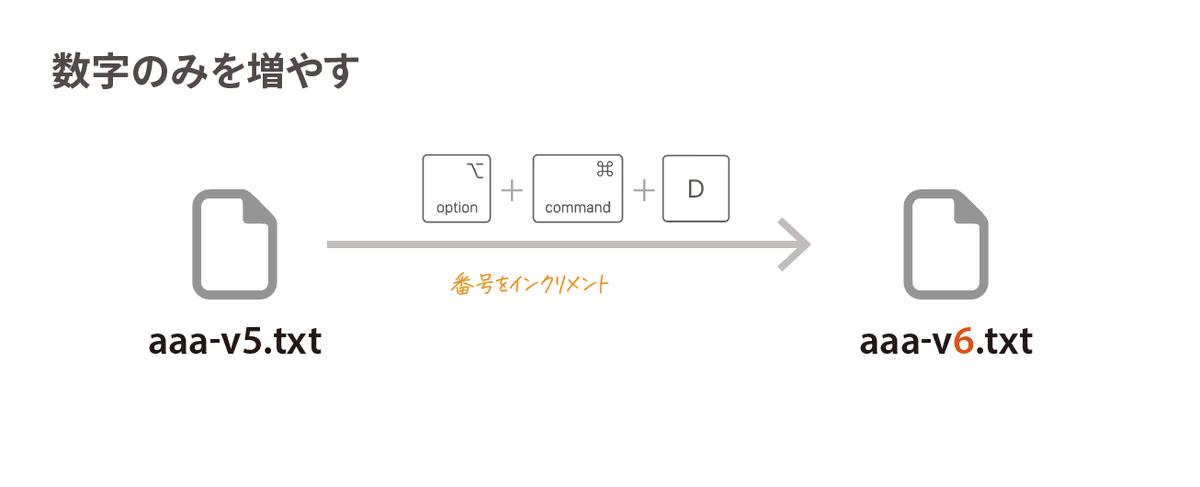
タイムスタンプ
8桁のタイムスタンプをファイル名の末尾に付ける
すでにタイムスタンプがついている場合、今日の日付なら無視。今日の日付以外の場合にはファイルを複製し、今日の日付のタイムスタンプを打つ
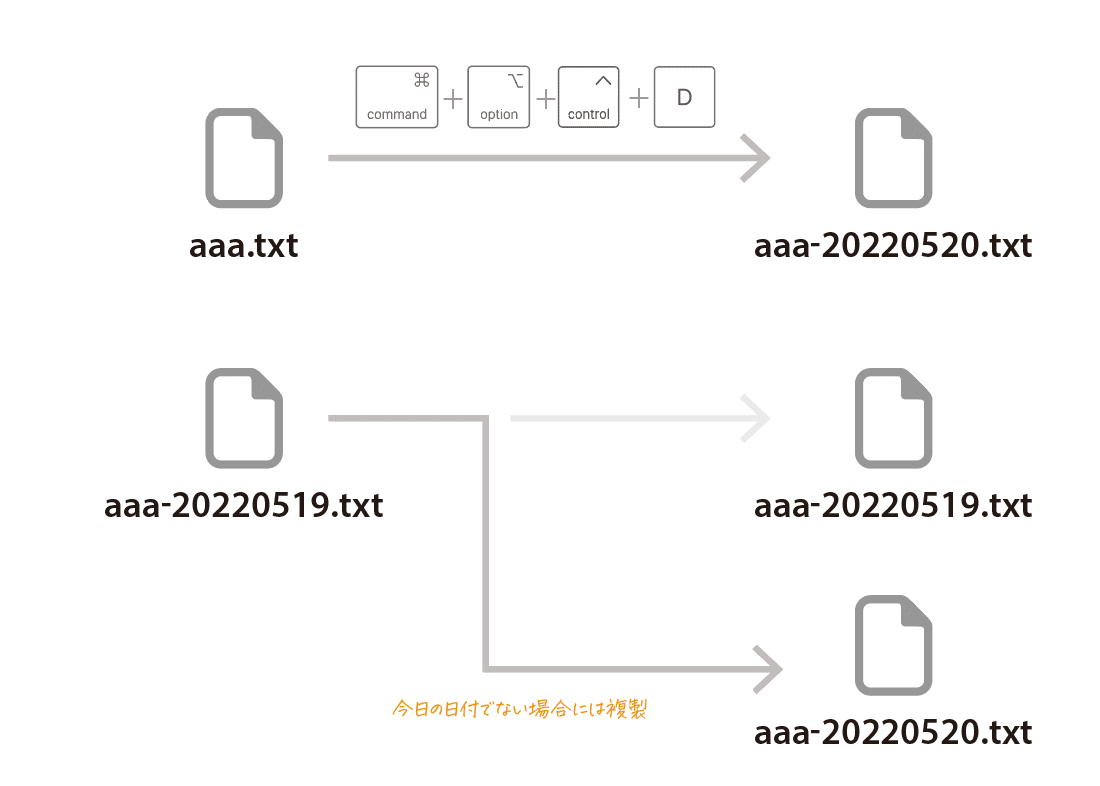
タイムスタンプをファイル名の先頭にしたバージョン

「-edited-」と8桁のタイムスタンプを付け、タグを「レッド」に設定する(同じファイル名で上書き更新するワークフローがあり、上書きしたくないファイルを別扱いにしたい)
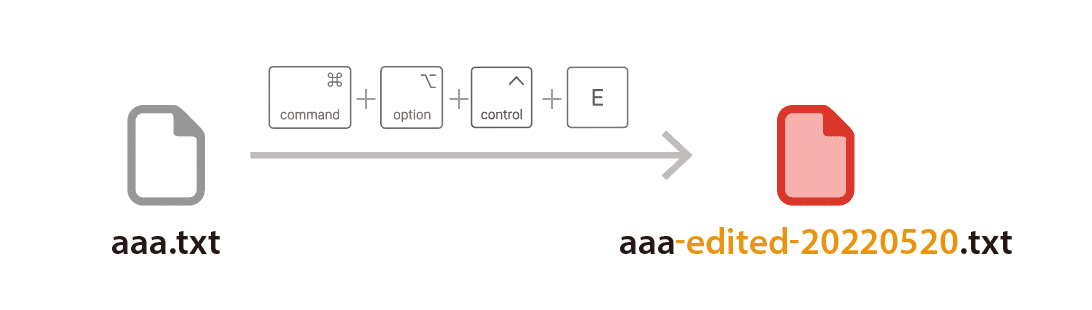
ロジック
次のようなマクロを組みます。
キーボードショートカットを「⌘ + D」に設定(Finderの⌘ + Dよりも優先される)
「For each」アクションを追加し、対象を「The Finder's selection」に設定
「%Variable%PathList%」でファイルを参照し、「Get Base Name to Variable “baseFileName”」(Base Nameを変数「baseFileName」に引用)
「Append Variable “baseFileName” with Text “-v2”」(変数「baseFileName」に「-v2」を追加)
「%Variable%PathList%」でファイルを参照し、「Get Extension to Variable “fileExt”」(Extension=拡張子を変数「fileExt」に引用)
最初に参照したパス(ディレクトリー)に(%Variable%PathList%)に「baseFileName」+「fileExt」のファイル名で「Copy File」(コピー)する

サンプルマクロ
参考
ダウンロード
「うまくいかない」「ここはこうしたい」など、フィードバックくださいますと嬉しいです!
ここから先は
¥ 300
定期マガジンを購読されるとサンプルファイルをダウンロードいただけます。 https://note.com/dtp_tranist/m/mebd7eab21ea5
